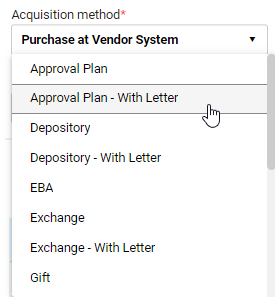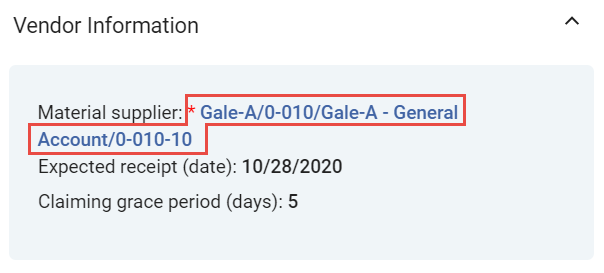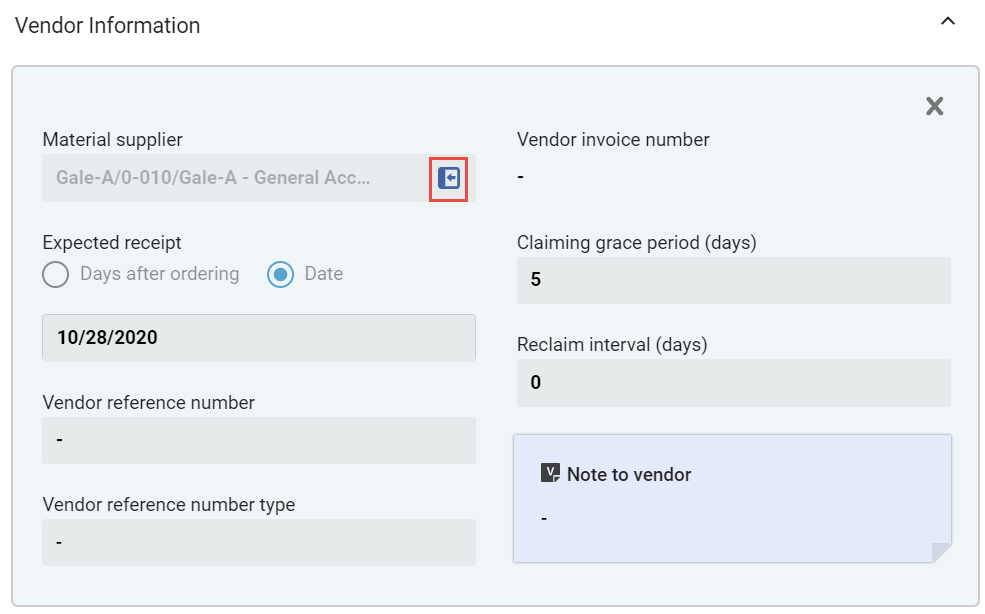手动创建订单行
本页面提供创建订单行(纸本、电子和数字)以及启动下一阶段处理的说明。如需编辑订单行,请见编辑订单行信息。
有关整个采购工作流程,包括创建订单所需的步骤(无论是使用EOD、手动订购等),请见采购工作流程。有关创建没有馆藏的服务订阅订单行的说明,见创建没有馆藏的服务订阅订单行。
有关在Alma中处理采访的概述,包括相关部分的链接,例如开具发票、续借、配置等,请见采访简介。
- 采购操作员
- 采购经理
创建订单行
- 已迁移了许多馆藏记录,并想为它们创建采购订单行。有关迁移后添加订单行的信息,请见最佳实践工具包:实施后添加订单行。
- 想要为一个长期订单更换供应商。
- 为书目记录创建订单行:仓储里的信息,即题名、单册、资源库列表以及其他。如果实体尚未在仓储中,您必须首先为其创建书目记录,并将其添加到仓储; 见处理书目记录。
- 在订单行可以发送至打包之前,必须向订单行添加馆藏单册。
- 采购订单行所有者指的是创建采购订单行的图书馆,而预设位置/访问 指的是下订订单的图书馆。
- 一旦用特定购买类型创建了采购订单行,工作流程和馆藏/数据影响就会被固定并无法更改。因此这是采购订单行创建过程中的关键步骤。
- 另见:Acquisitions - How to handle one order to a vendor for both physical and electronic material and link them together.docx
- 在您要订购的商品的行操作中,点击订购创建主订单行。如果单册是电子资源并已有附带的主采购订单行,则点击 附加订单创建附加订单行。打开采购订单行所有者和类型页面。
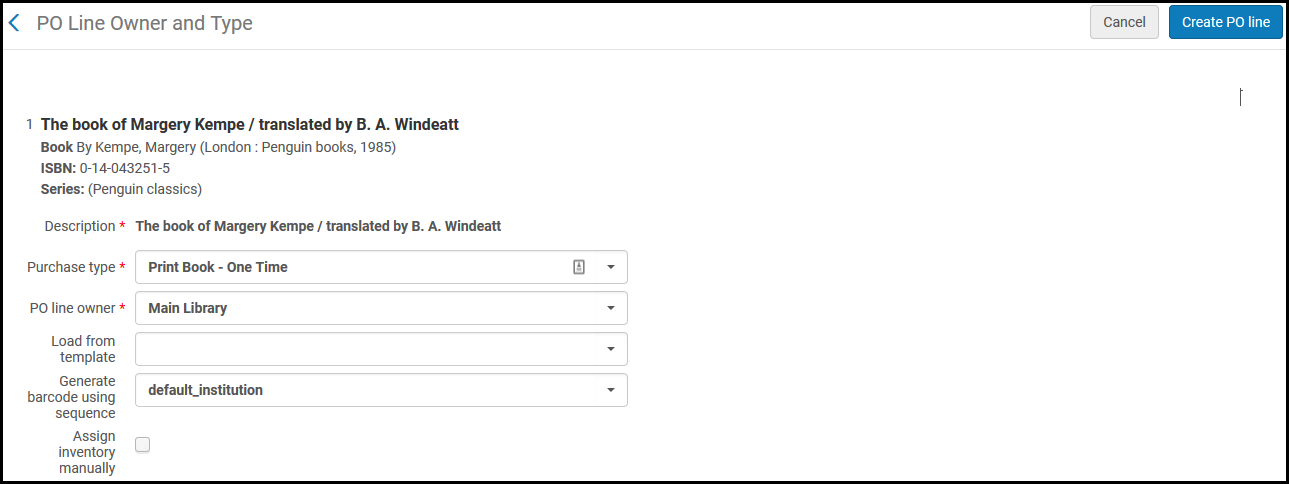 采购订单行所有者和类型页面这也是在元数据编辑器中点击订购图标时打开的页面。
采购订单行所有者和类型页面这也是在元数据编辑器中点击订购图标时打开的页面。 -
字段 描述 订单行类型 为采购订单行选择采购类型。选择以下选项之一以打开选项列表:- 推荐 – 推荐类型列表取决于点击访问此页面的单册。
- 其他 – 列出所有启用的购买类型(电子资源库和资源库列表除外),不考虑您在馆藏中点击哪个单册来访问此页面。但请注意,当您订购特定格式的单册时,这并不一定意味着任何供应商实际上都有该格式的单册;如果供应商没有此类单册,他们可能会拒绝您的订单。
有关每种类型以及管理员如何启用/禁用这些类型的说明,见启用/禁用订单行类型。另见采购类型工作流程和馆藏说明。订单行所有者 选择将拥有订单行的图书馆。这可能与您订购资源的图书馆/位置不同(见下文中的“订购的单册”部分(仅限纸本资源)和“订购的资源库列表”部分(仅限电子资源))。此列表由系统管理员定义,见 添加/编辑机构图书馆。列表中只显示与采购操作员/采购经理的范围相关的选项。创建多个资源库列表 当选择的要订购的题名在书目记录中有多个856 $u条目(URL)并选择了电子订单行类型选项时,会出现该选项。当选择此选项时,会出现资源库列表清单部分,可以在其中选择要订购的资源库列表(从资源库列表清单部分显示的URL)。您可以在资源库列表清单部分中选择任何或全部资源库列表。选择的资源库列表将与相同的采购订单行关联。下图显示包含多个856 $u条目的书目记录示例,对于该示例,通过选择此选项在一个订单行中订购多个资源库列表:.png?revision=1) 有多个856 $u条目的电子资源(题名/书目记录)
有多个856 $u条目的电子资源(题名/书目记录)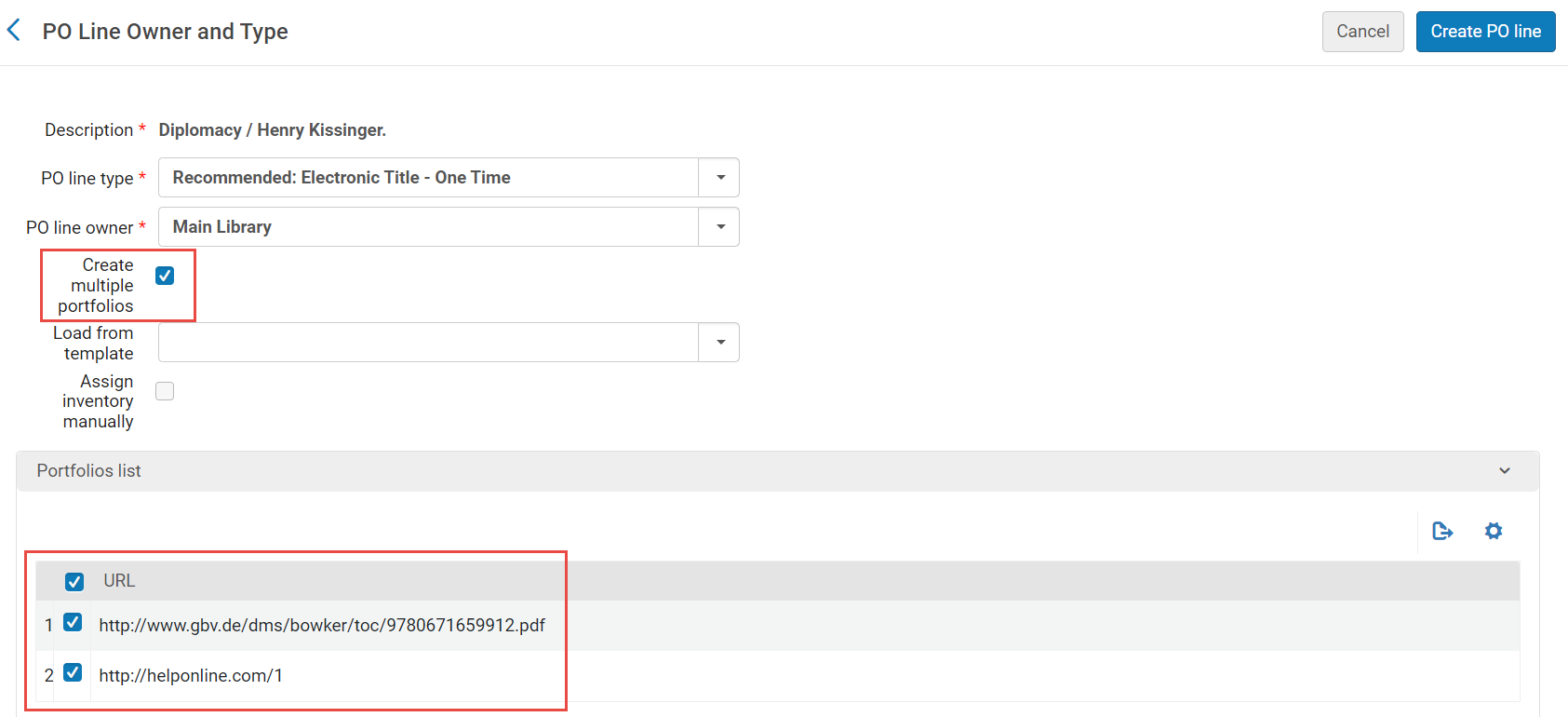 已选择创建多个资源库列表选项和带有已选择多个资源库列表的资源库列表清单部分
已选择创建多个资源库列表选项和带有已选择多个资源库列表的资源库列表清单部分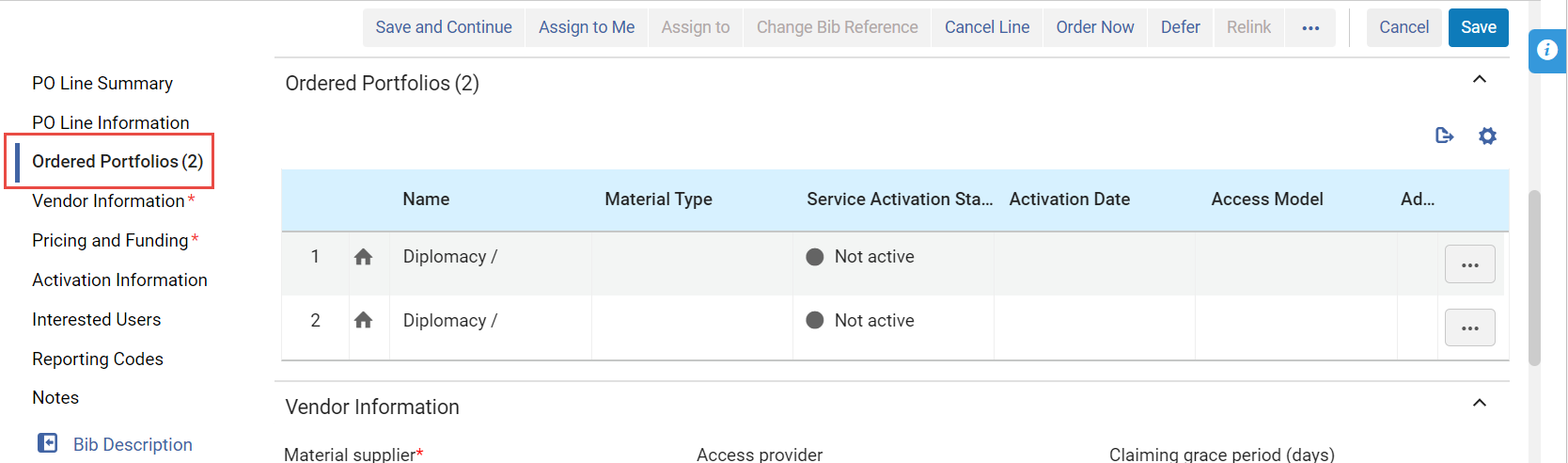 为订单行创建的多个资源库列表(与一个订单行关联)如果没有选择创建多个资源库列表,并且订购的书目记录中有多个856 $u条目,Alma随机选择一条856 $u来创建订单行。
为订单行创建的多个资源库列表(与一个订单行关联)如果没有选择创建多个资源库列表,并且订购的书目记录中有多个856 $u条目,Alma随机选择一条856 $u来创建订单行。从模板加载 可按需选择用模板加载采购订单行。模板应与订单行类型匹配。加载未选中根据单册数量更新净价字段时保存的模板,该字段将在创建的订单行中取消选中,即使po_line_quantity_updated_with_items_number客户参数值为true亦是如此。使用序列生成条码 如果您希望Alma自动为单册生成条码,请通过选择出现在可用配置文件下拉列表中的条码序列配置文件之一来指定您希望Alma在生成条码时使用的序列(见配置条码生成)。该列表包括所有机构层级条码序列配置文件,以及Alma中针对订单行所有者定义的所有图书馆层级条码序列配置文件。如果您选择了一个配置文件,则在您创建订单行后,Alma将使用自动生成的条码创建一个单册。如果您不选择任何序列,Alma仍会创建该单册,但不会为其分配任何条码。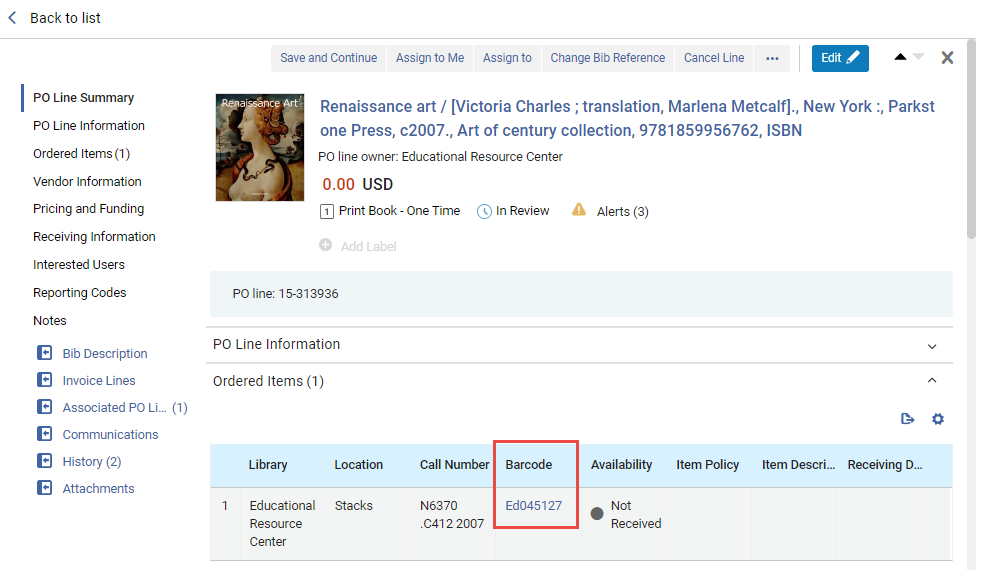 自动生成单册的条码对于通过以下方法之一创建的订单,Alma将使用机构层级默认值或图书馆层级默认值,该图书馆层级默认值取决于订单中提供的图书馆信息:
自动生成单册的条码对于通过以下方法之一创建的订单,Alma将使用机构层级默认值或图书馆层级默认值,该图书馆层级默认值取决于订单中提供的图书馆信息:- EOD
- 从API(实时订单)
- 批准采购请求
- 从连续订单接收过程接收新单册
手动分配馆藏 选择此字段以防止Alma自动为新的采购订单行创建馆藏单册。如果您为长期订单除了纸本 - 长期非专著订单)、服务类型订单行(例如访问服务 - 订阅、数据库服务 - 单次等)或者选项数字化 - 非归档或纸本 - 归档(这两者都意味着没有馆藏的订单)创建订单行,则不会显示此复选框。如果阻止Alma为采购订单行创建馆藏单册,则创建采购订单行时不会创建新的馆藏。有关创建订单行后手动将馆藏附加到订单行的信息,请见:- 对于纸本馆藏:下文中的将馆藏添加到单册。请注意,必须在订单行打包之前手动将馆藏添加到订单行。
- 对于电子馆藏:下文中的将馆藏添加到电子资源的订单行。
- 选择创建采购订单行。 如果选择手动分配馆藏,将会出现确认对话框要求确认创建订单行但不创建馆藏。点击确认继续。订单行已创建,并在详情窗格中以完整页面视图和编辑模式打开,其工作流步骤设置为复核中。订单行概要部分显示有关订单行的基本信息,包括其所有者、成本(在此阶段为0.00)、类型、工作流步骤和编号。如果订单行有任何提示,提示图标(
 )和链接会出现,并指示提示数量。选择链接以查看提示。(有关订单行中可能出现的提示的完整列表及其含义的解释,请见配置采购复核规则。)有关订单行的其他详细信息显示在订单行概要部分下方的其他部分中。在此阶段,这些部分中的大多数字段都是空白的,除非是从模板创建订单行;应酌情填写空白字段,如下所述。
)和链接会出现,并指示提示数量。选择链接以查看提示。(有关订单行中可能出现的提示的完整列表及其含义的解释,请见配置采购复核规则。)有关订单行的其他详细信息显示在订单行概要部分下方的其他部分中。在此阶段,这些部分中的大多数字段都是空白的,除非是从模板创建订单行;应酌情填写空白字段,如下所述。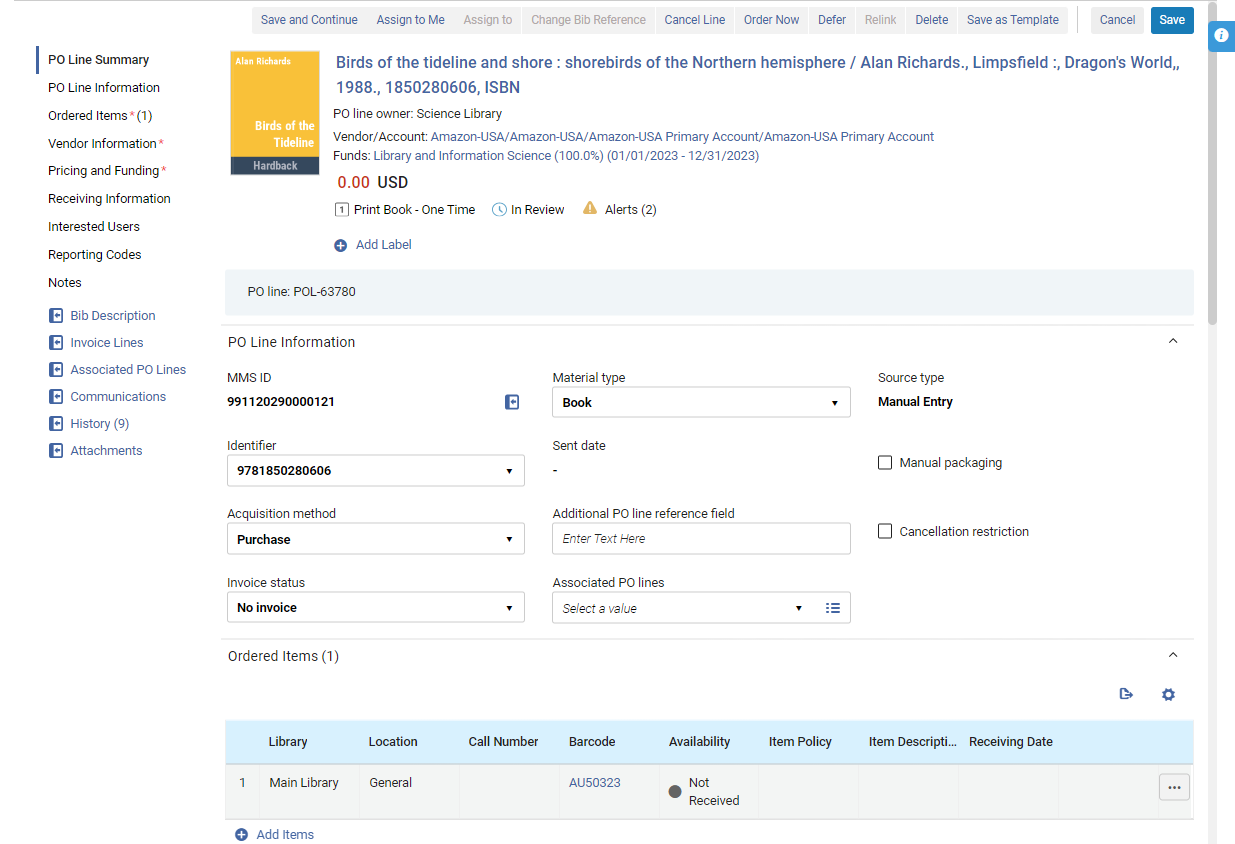 新创建的订单行(从模板创建)
新创建的订单行(从模板创建)
将信息添加到新订单行
如上所述创建新订单行后,可以开始在订单行中输入有关该订单行的更多信息。您在详情窗格中执行此操作,该窗格在首次创建订单行时自动打开,但也可以在以后随时通过在订单行任务列表中选择订单行来打开。有关从任务列表打开订单行的更多信息,请见管理订单行。
首次创建新订单行时,详情窗格会在编辑模式下打开,因此您可以立即开始在各个字段中输入信息。将来,如果您从任务列表中打开订单行,该订单行将以查看模式打开。要编辑该订单行,必须确保它没有分配给其他用户(即,它已分配给您或未分配),然后选择任务列表中的编辑( 或详情窗格顶部的
或详情窗格顶部的  )切换到编辑模式。有关更多信息,见2022新布局。
)切换到编辑模式。有关更多信息,见2022新布局。
详情窗格中的每个部分及其包含的字段如下所述。根据需要在各个部分中输入订单行信息。完成后,点击保存以保存信息,或点击保存并继续保存您的更改并将订单行发送到下一个工作流步骤。有关更多信息,见下文中的启动新订单行的处理。
在Alma中手动创建新的订单行时,对于通过选择“立即订购”、“保存”或“保存并继续”完成流程的用户,Alma将导航至具有特定订单的列表。此行为仅适用于新创建的订单行。对于现有订单行,当用户编辑并选择上述三个操作之一时,页面将保持原样。
“订单行概要”部分
可以在“订单行概要”部分中直接进行的唯一更改是向订单行添加标签或从中删除标签(见在“详情”窗格中管理标签)。但是,当您选择保存或保存并继续时,您在其他部分中执行的某些更改会自动更新此部分中的信息;例如,如果您选择供应商或经费,或者输入单册的价格,则此信息将添加到订单行概要部分。当订单行打包到订单(PO)中时,除了订单行编号之外,订单编号也会添加到此部分。
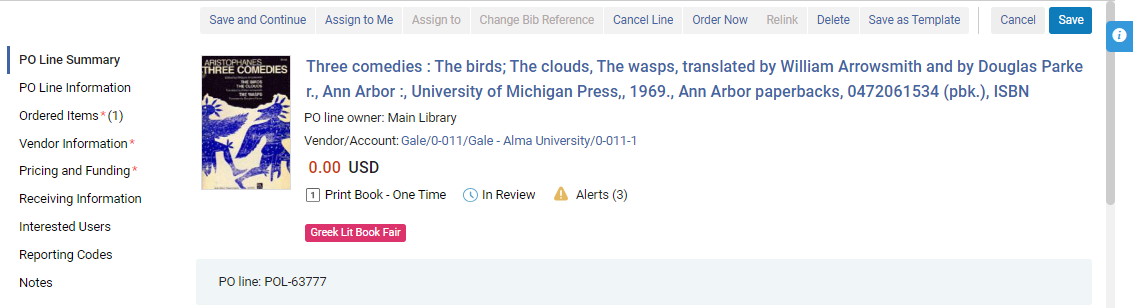
“订单行概要”部分包含以下信息:
| 字段 | 描述 |
|---|---|
| 单册描述 | 订购的单册名称、著者姓名、出版信息 选择描述以打开MARC 21书目记录。书目记录在滑动面板中打开。 |
| 分配给 | 如果订单行已分配给用户,则会显示该用户的姓名。 |
| 订单行所有者 | 拥有订单行的图书馆(见上文中的订单行所有者) |
| 供应商/账户 | 订单行的供应商和供应商账户 仅在已选择供应商(请见下文中的“供应商信息”部分)且已保存订单行时显示。 在滑动面板中选择供应商信息以打开“供应商详情”页面(见管理供应商)。 |
| 经费 | 与订单行关联的经费、每个经费要涵盖的价格比例以及为每个经费定义的会计周期 仅当至少选择一个经费(见下文中的定价和经费部分)且已保存订单行时显示。 在滑动面板中选择经费名称以打开其经费记录(见管理经费和总账),其中已选择交易选项卡并显示与该订单行相关的所有已发生交易。 |
| 价格 | 单册的价格和货币 |
| 订单行类型 | 采购类型(见上文中的订单行类型) |
| 工作流步骤 | 订单行的当前工作流步骤(见检索订单行) |
| 提示 | 如果订单行附加提示,则提示图标出现在此部分中,并且括号中显示提示数量。将鼠标光标放在图标上即可在工具提示中查看这些提示。选择该图标可在滑动面板中打开提示。 Alma生成的最常见提示如下。您可以看到完整的提示列表在 配置采购复查规则。 |
| 添加标签 | 要将标签添加到订单行,请点击添加标签。有关更多信息,见2022新布局。 |
| 订单行 | 订单行编号 |
| 订单 | 在其中打包订单行的订单以及该订单的状态。 仅当订单行已打包到订单中时显示;见将订单行打包到订单中。 |
“订单行信息”部分
“订单行信息”部分包含有关订单行的一般信息,您可以添加或修改其中的一些信息。
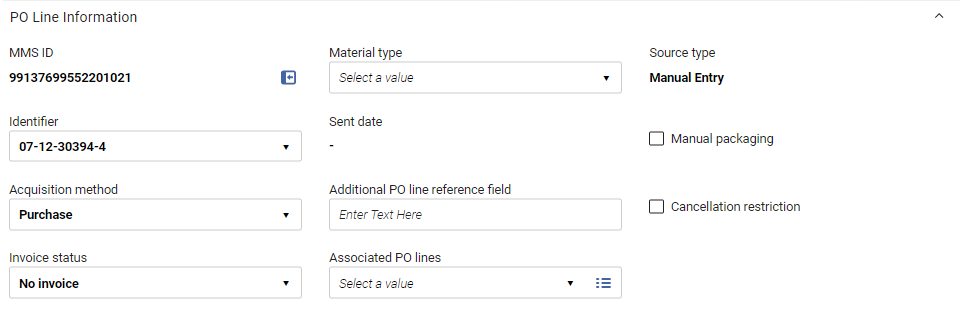
“订单行信息”部分中的字段
订单行信息部分包含以下字段:
| 字段 | 描述 |
|---|---|
| MMS ID | 单册的元数据管理系统ID - 内部Alma记录ID 要打开书目记录,请点击编号旁边的 |
| 标识符 | 默认情况下,该字段由书目/导入记录的ISBN/ISSN(020或022)字段中的第一个标识符填充,并且记录中的所有020和022值均出现在下拉列表中。您还可以在字段中手动输入任何文本。 如果ISBN编号为13位且启用display_isbn_13_in_predefined_result参数,显示全部13位数。如果禁用该参数,标识符显示10位数。见 配置其他设置。 |
| 采访方法 | 订单行的采访方法类型。有关可用采访方法的详情,见下文中的采访方法。 根据您的系统配置,针对订单行选择采访方法时,您可以选择是否将订购信件发送给供应商。如果可以的话,这两个选项都会出现在下拉列表中。
才当方法下拉列表,包含是否发送订购信件的选项 |
| 发票状态 | 此字段默认设置为 没有发票 并且不应该被修改。Alma按需自动更新该字段。 发票到达时,发票行与采购订单行相关联:
这对订单行工作流程有如下影响:如果将单次订单行设置为全部已开具发票,并且单册被接收/被激活,则订单行关闭。如果采购订单行设置为部分已开发票,它保持等待发票状态直到修改 (手动或者通过接收新发票)为全部已开发票。 当订购的单册等于或小于相关发票行中开发票的单册时,发票状态设置为全部已开发票。 删除发票/发票行,或从发票行移除订单行时,Alma检查订单行是否与其他发票行关联及其状态。如果状态为有效且没有更多关联的发票行,发票状态设置为无发票。 |
| 资料类型 | 资料类型 - 如书籍、电子杂志或光盘 - 由单册代表的。可用选项取决于单册是纸本或电子。有关自定义资料类型标签的信息,见配置纸本单册资料类型描述。 当订单行中的资料类型更新时,所有单册都更新为相应的资料类型。 创建没有馆藏的数字订单行时,该字段不会出现。 |
| 发送日期 | 将包含订单行的订单发送给供应商的日期 |
| “附加订单行参考”字段 | 要识别的当前订单行的参考代码。这可以为自由文本或者与订单行相关的信息,例如由EOD使用的标识符。 此处的“附加”指参考;该字段与订单行是否是主订单行或是附加订单行无关。 |
| 已关联的订单行 | 与此订单行相关的目标订单行 在文本字段中输入检索字符串(例如订单行编号)以对订单行执行关键字检索,或使用字段右侧的查找选项从列表中选择订单行。 可以将当前订单行与在此字段中指定的目标订单行相关联。该字段中定义的关系是一种单向关系:该订单行与目标订单行相关联,但不具备反向关联。该字段的一个实际例子是订购多部分的连续出版物。建议有一个主要订单行(含有经费信息)用于订阅,一个附加技术订单行用于对要在不同间隔接收的每个单册,并且使用此字段将每个附加技术订单行与主订单行关联。 订单行关联仅供参考,没有任何功能作用。如果您尝试取消在此字段中定义了关联订单行的订单行,则会出现警告消息。 |
| 来源类型 | 源自当前采购订单行的来源。对于导入的行,选择链接打开包含来源详情的相关页面;例如,MARC记录简单视图 页面,或者 导入作业详情 页面。 |
| 手动打包 | 是否启用将采购订单行手动打包到采购订单。有关采购订单行打包的详情,见 将采购订单行打包成采购订单。 |
| 取消限制 | 是否在取消采购订单行时显示包含警告的取消限制备注。(要继续取消订单行,用户必须点击确认。)如果您选择此选项,则取消限制备注字段会添加到该部分,并且“取消限制”图标 |
| 取消限制备注 | 取消具有取消限制的订单行时要显示的警告文本。 选择取消限制时,该字段添加到此部分。 |
采访方法
以下采访方法在Alma中定义,可以选择用于采访方法字段。
要启用或禁用方法,或配置默认方法,见配置采访方法。通过配置设置,可以为每种采访方法选择是否应向供应商发送订购信件(或者应允许用户选择是否为每个订单行发送订购信件)。
| 采访方法 | 描述 |
|---|---|
| 批准计划 | 供应商按协议将机构需要的任何内容以EOD格式发送至机构。这种采购订单行不发送给供应商,但是它们被打包成采购订单并被标记为发送直到它们被接收/激活。定价和经费信息是该方法的必需信息。 该方法的行为相同与 在供应商系统中采购 方法的行为, 除了它在报告中显示。 |
| 受托者 | 机构同意主办政府出版物并提供免费使用。
|
| EBA | 循证采访:机构向供应商缴存EBA信用点,用于未来的电子书采购,免费订阅特定供应商资源库一段时间。在订阅时期结束时,供应商向机构提供描述机构使用资源库题名的情况相关的统计。然后机构使用其EBA信用点采购资源库中的由读者在订阅期中访问最多的电子书的永久访问权。有关更多信息,见实时订购。 |
| 交换 | 机构同意与另一机构交换资源。
关于更多交换方法的信息, 见采访交换项目中的建议工作流程。 |
| 赠书 | 资源作为供应商向机构的赠书。
|
| 法定缴送 | 法定缴送允许采购订单价值为零并通知供应商,发送不同版本的采购订单行订单信件既不要求经费也不要求价格。见处理法定缴存。 |
| 采购 | 机构采购资源,当采购订单被批准时,通过EDI或电子邮件将订单和续订发送给供应商。 有关管理供应商和供应商帐户的详情, 见管理供应商。 |
| 在供应商系统中采购 | 使用外部供应商系统处理采购。这种采购订单行不发送给供应商,但是它们被打包成采购订单并被标记为发送直到它们被接收/激活。定价和经费信息是该方法的必需信息。 除了报告中的显示方式外,该方法的行为与批准计划方法相同。 |
| 技术 | 与没有馆藏或从外部系统迁移的单册的服务订购订单相关。通常用于支付一次并接收多个资源的多部分订单。 如果订购多部分连续出版物,建议有一个用于订阅的主采购订单行(含有经费信息),以及一个附加技术采购订单行用于不同间隔接收的每个单册。然后将每条技术采购订单行与主采购订单行相关联。 如果正在处理纸本和电子混合订单,建议有一个用于电子馆藏的主采购订单行(含有经费信息),以及一个用于纸本资料的附加技术采购订单行(以便接收此材料)。然后,将技术采购订单行与主采购订单行相关联。
|
“订购的资源”部分
资源的订单行有一个部分,其中列出订单行中包含的每个单独资源。请注意,服务的订单行不包含此类型的部分。该部分的名称及其内容取决于所订购资源的类型。例如,如果订单行用于纸本资源,并且用于一次性订单,则该部分称为订购的单册;而如果用于电子资源,则称为订购的资源库列表。
“订购的单册”部分(仅限纸本资源)
对于纸本资源,您可以根据需要将资源添加到列表中。例如,您可以添加印刷图书的额外副本(可能针对不同的图书馆或具有不同的单册政策),而对于连续的订单行,您可以向列表中添加额外的馆藏。当订单行中包含资源的多个副本或馆藏时,每个不同的单册将显示在该部分的单独行中。
这些部分中的信息无法直接编辑。接收列表中的单册时,可获取状态和接收日期会自动更新。您可以使用列表中资源的行操作查看订单行中每个资源的其他详情,编辑有关资源的一些信息,接收资源或从订单行中删除资源。
“订购的单册”部分中的字段(一次性纸本单册)

对于一次性订单行中包含的每个纸本单册,在订购的单册部分中显示以下信息:
| 字段 | 描述 |
|---|---|
| 图书馆 | 正在订购该单册的图书馆 这可能与创建新订单行时指定的订单行所有者不同(见上文中的订单行所有者)。 |
| 位置 | 图书馆中打算放置单册的位置 |
| 索书号 | 单册的索书号。 |
| 条码
| 分配给该单册的条码 选择条码以在滑动面板中打开纸本单册编辑器。您可以在编辑器查看和编辑有关该单册的信息(见更新单册层级信息)。 |
| 可获取状态 | 是否已收到单册 单册接收后,指示符为绿色。 |
| 单册规章 | 读者可以访问或借用该单册的条件;有关更多信息,请见更新单册层级信息 |
| 单册描述 | 系统或用户生成的描述出现在“纸本单册编辑器”页面中(请见更新单册层级信息);对于专著,此描述通常为空白;对于连续出版物,则填充描述内容。有关其他信息,见描述(生成)。 |
| 接收日期 | 如果收到该单册,则为接收日期 |
“订购的单册的馆藏”部分中的字段(连续纸本单册)

对于订单行中包含的每个连续纸本单册,在订购的单册的馆藏部分中显示如下信息:
| 字段 | 描述 |
|---|---|
| 图书馆 | 正在订购该单册的图书馆 这可能与创建新订单行时指定的订单行所有者不同(见上文中的订单行所有者)。 |
| 位置 | 图书馆中打算放置单册的位置 |
| 索书号 | 单册的索书号。 |
| 复本ID | 单册的副本编号(副本1、副本2等) |
| 概要 | 有关馆藏的信息,取自其书目记录。 |
| 收到的单册 | 已收到的纸本单册数量(在订单行中所包含的单册总数中) 点击此链接可在滑动面板中打开“单册列表”页面。该页面中显示有关每个单册的其他信息,包括条码、位置信息和接收日期。点击此列表中单册的条码以在纸本单册编辑器中打开该单册(见更新单册层级信息)。 |
修改纸本单册信息
订购的单册/订购的单册的馆藏部分中的信息无法直接编辑。收到单册时,可获取状态和接收日期会自动更新。您可以从单册的行操作中手动编辑许多其他字段、接收单册或将其删除。还可以更改资源本身。
有关如何接收单册的说明
-
在单册的行操作中,选择编辑。单册信息在滑动面板中打开。
-
根据需要修改字段,然后在完成修改时选择保存。更改会保存,并且滑动面板关闭。可能需要刷新“订单行”页面才能看到其中反映的更改。
-
在该单册的行操作中,选择接收。
这将显示一个对话框,您可以在其中更新接收信息。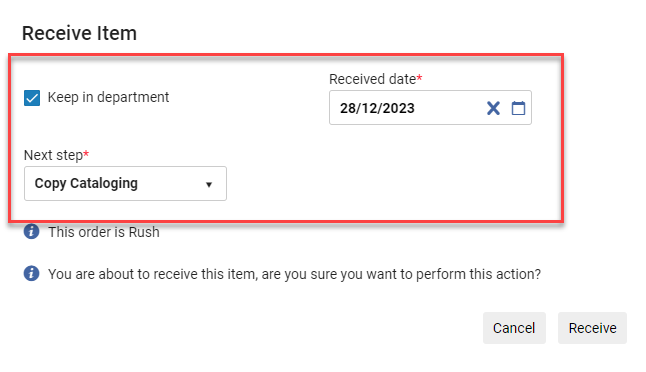 更新接收信息
更新接收信息
在当前所在下列出的部门直接影响从订单行接收单册的能力;如果用户不在正确的部门,则会发生错误。此外,对话框窗口的下一步字段中显示的值对应于当前所在部门。
另见接收纸本资料。
-
在该单册的行操作中,选择删除。
将纸本资源的单册或馆藏添加到订单行
可以针对纸本资源将单册添加到订单行。如果订单行用于一次性纸本资源,可以将资源的其他副本添加到订单行。如果订单行用于连续纸本资源,您可以向其中添加其他馆藏。
如果订单行是在没有馆藏的情况下创建的,则“订购的资源”部分中不会显示任何单册。您可以按照以下步骤添加第一个单册。如果为资源创建的订单行没有馆藏单册,则在手动添加馆藏之前,该订单行无法继续打包。
- 对于一次性资源,在订购的单册部分,选择添加单册。对于连续资源,在订购的单册的馆藏部分,选择添加馆藏。添加单册或添加馆藏框打开。
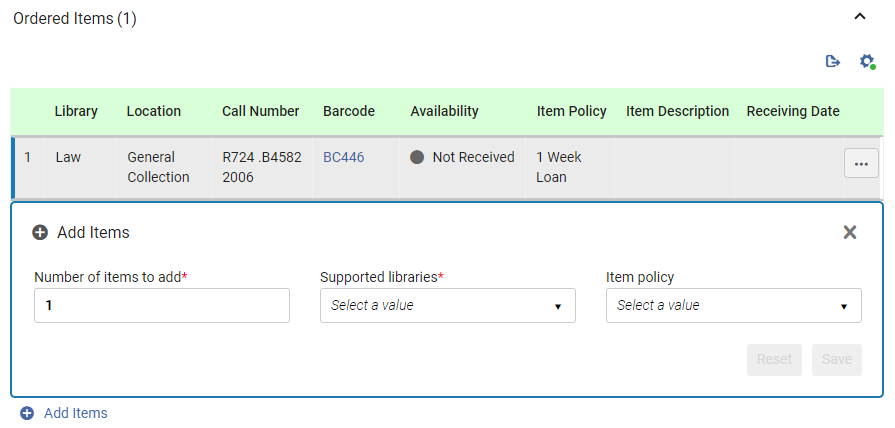
- 在添加的单册数或创建的馆藏数下,输入要添加到将在下一步中选择的图书馆和位置的订单行的额外副本数量。
- 在支持的图书馆下,选择要订购单册的图书馆和位置。该列表仅包含可以从创建订单行时指定的订单行所有者接收此类单册的位置(请见上文中的订单行所有者)。 有关在图书馆之间创建关系以便图书馆可以互相提供单册的信息,见在机构内配置图书馆之间的读者服务。
- 对于一次性订单,请选择单册政策 – 读者能够借阅或访问该单册的条件(可选)。
- 选择保存。这些单册会添加到订单行,并显示在订购的单册或订购的单册的馆藏部分的资源列表中。(如果添加多个副本,每个副本都会显示在列表中的单独一行中。)
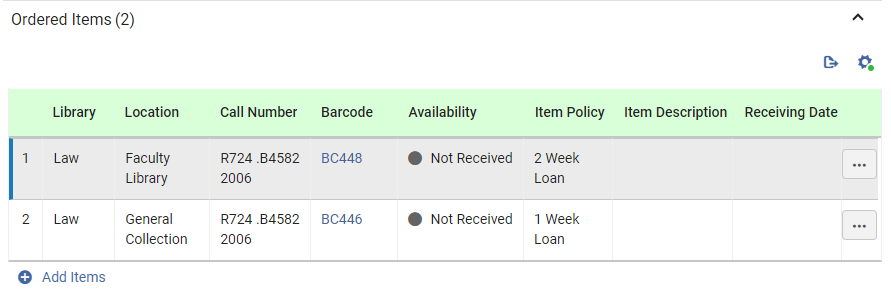
- 要添加额外的副本,例如,用于不同的位置或使用不同的单册政策,可再次选择添加单册并输入上述详情。
“订购的资源库列表”部分(仅限电子资源)
订单行的订购的资源库列表部分仅针对电子资源订单显示。该部分显示有关订单行中订购的电子资源的信息。可以使用表的行操作查看其他详情、编辑某些信息或更改正在订购的资源。
替换资源功能可用于处理电子资源的采购,此类订单的分发由网络区处理;见管理订单行。
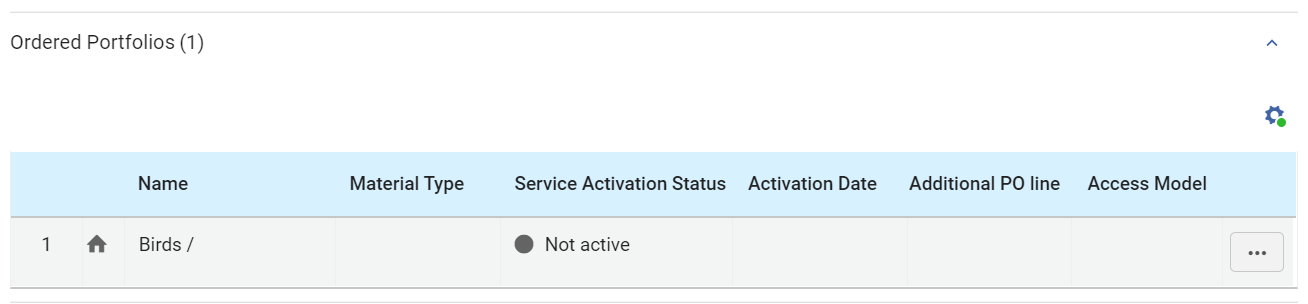
“订购的资源库列表”部分中的字段
对于订单行的资源库列表,订购的资源库列表下显示如下信息:
| 字段 | 描述 |
|---|---|
| 区域指示器;蓝色表示可用资源,灰色表示不可用资源:
| |
| 名称 | 资源库列表的名称。 |
| 资料类型 | 资源类型:图书、刊物、学位论文等。 |
| 服务激活状态 | 资源库列表激活或未激活 |
| 激活日期 | 如果资源库列表处于激活状态,则为其激活日期 |
| 其它订单行 | 如果出现绿色勾选标记,该订单行是此资源库列表的附加订单行。 |
| 访问模型 | 访问模型定义可以访问电子资源的并发终端用户数。 针对以下类型的订单行显示访问模型列:
可以在以下两个位置之一选择或修改访问模型:
也可以通过更新订单行信息作业更改访问模型。有关更多信息,见管理访问模型。 |
编辑资源库列表信息
可以在电子资源库列表编辑器中查看和编辑有关资源库列表的仓储信息。有关此编辑器的信息,见使用电子资源库列表编辑器编辑资源库列表。
- 在订购的资源库列表部分中,在资源库列表的行操作中选择编辑。电子资源库列表编辑器在滑动面板中打开。
- 根据需要修改信息。
- 选择保存。仓储信息会更新,并且滑动面板关闭。
更改订购的资源库列表
可以更改订单行中订购的资源库列表。
有关此选项的其他信息,请见替换与电子订单行关联的资源。
- 在订购的资源库列表部分的资源库列表行操作中,选择替换资源。“电子资源库列表”页面在滑动面板中打开,其中全局检索栏位于顶部。 根据系统设置,系统可能会提示您选择是在仓储中保留资源还是将其删除。如果收到提示,请选择其中一个选项,然后选择保存。即使您选择删除资源,如果该资源未与任何其他馆藏关联,则只会将其从仓储中删除。
- 在全局检索栏中,检索您想要订购的资源库列表,而不是当前的资源库列表。
- 选择资源,然后点击选择按钮。滑动面板关闭,您选择的资源库列表将替换订单行中的前一个资源库列表。
将馆藏添加到电子资源的订单行
可以根据需要将馆藏添加到电子资源订单行。为此,必须将订单行添加到资源库列表记录中。如果您在创建订单行时选择不添加馆藏,则订购的资源库列表部门会在您手动将资源库列表添加到订单行之前保持为空。
- 检索要添加的电子资源库列表(见在Alma中检索)。
- 选择编辑资源库列表。出现电子资源库列表编辑器页面。
- 在采访选项卡的订单行字段中,选择订单行。
- 选择保存。资源库列表将添加到订单行并显示在订购的资源库列表部分。
“订购的资源库”部分(电子资源)
订单行的订购的资源库部分仅针对电子资源订单显示。该部分显示有关订单行中订购的电子资源的信息。可以使用表的行操作查看其他详情、编辑某些信息或更改正在订购的资源。
替换资源功能可用于处理电子资源的采购,此类订单的分发由网络区处理;见管理订单行。
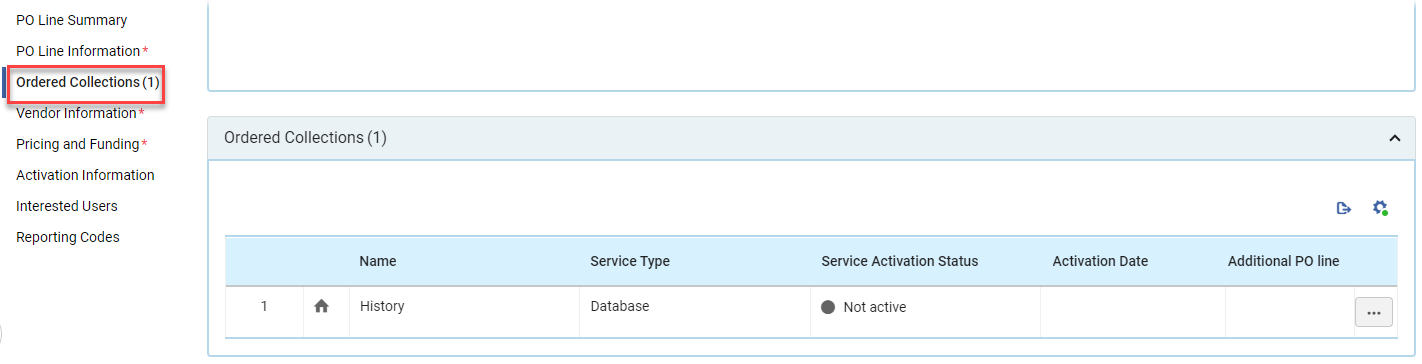
“订购的资源库”部分中的字段
对于订单行的资源库,订购的资源库下显示如下信息:
| 字段 | 描述 |
|---|---|
| 区域指示器;蓝色表示可用资源,灰色表示不可用资源:
| |
| 名称 | 资源库的名称 |
| 服务类型 | 服务类型:数据库、整合资源包、选择器包等。 |
| 服务激活状态 | 资源库是否处于激活状态 |
| 激活日期 | 如果资源库处于激活状态,则为其激活日期 |
| 其它订单行 | 如果出现绿色勾选标记,该订单行是此资源库的附加订单行。 |
编辑资源库信息
可以在电子资源库编辑器中查看和编辑有关资源库的仓储信息。有关此编辑器的信息,请见管理电子资源。
- 在订购的资源库部分中,在资源库的行操作中选择编辑。电子资源库编辑器在滑动面板中打开。
- 根据需要修改信息。
- 选择保存。仓储信息会更新,并且滑动面板关闭。
更改订购的资源库
可以更改订单行中订购的资源库。
有关此选项的其他信息,请见替换与电子订单行关联的资源。
- 在订购的资源库部分的资源库行操作中,选择替换资源。“电子资源库”页面在滑动面板中打开,其中全局检索栏位于顶部。 根据系统设置,系统可能会提示您选择是在仓储中保留资源还是将其删除。如果收到提示,请选择其中一个选项,然后选择保存。即使您选择删除资源,如果该资源未与任何其他馆藏关联,则只会将其从仓储中删除。
- 在全局检索栏中,检索您想要订购的资源库,而不是当前的资源库。
- 选择资源,然后点击选择按钮。滑动面板关闭,您选择的资源库将替换订单行中的前一个资源库。
将馆藏添加到电子资源库的订单行
可以根据需要将馆藏添加到电子资源库订单行。为此,必须将订单行添加到资源库记录中。
- 检索要添加的电子资源库(见在Alma中检索)。
- 选择编辑资源库。出现电子资源库编辑器页面。
- 在通用选项卡的订单行字段中,选择订单行。
- 选择保存。资源库将添加到订单行并显示在订购的资源库部分。
“订购的表现”部分(仅限数字资源)
订单行的订购的表现部分仅针对数字资源 - 一次性或连续订单显示,通过提供机构将拥有并存储在自有仓储中的文件来完成这些订单。该部分显示有关订单行中订购的数字资源的信息。所有数字订单行最初都是在没有馆藏的情况下创建的。为了保存订单行并继续处理它,您必须将其与资源库关联,并向其中上传一个或多个文件。
有关处理数字表现的更多信息,请见添加表现和编辑表现元数据和内容。
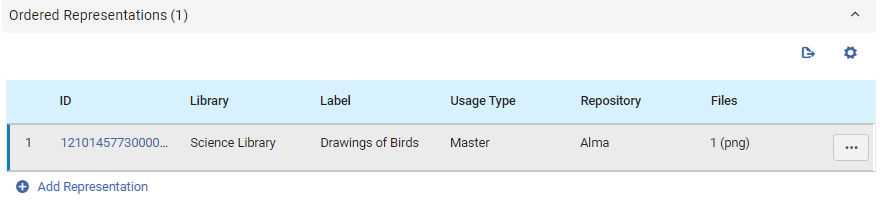
“订购的表现”部分中的字段
对于订单行中的每个表现,在订购的表现下显示如下信息:
| 字段 | 描述 |
|---|---|
| ID | Alma分配给表现的识别号 |
| 图书馆 | 所属图书馆 |
| 标签 | 标识表现的可选标签,选择查看时,此标签将显示在仓储检索结果中。 |
| 使用类型 | 选项为衍生、主要、辅助(主要为初始复本,衍生为,例如,低分辨率的复本,辅助为主表现的补充表现,例如,表格)。 |
| 仓储 | 表现文件的存储位置 |
| 文件 | 表现文件的名称 |
将馆藏添加到数字表现的订单行
必须将至少一个文件添加到数字订单行。可以根据需要添加其他文件。订购的表现在您手动将表现添加到订单行之前会保持为空。默认情况下,Alma将表现文件存储在其自己的仓储中。可以选择将这些文件存储在远程仓储中。
- 在订购的表现部分中,选择添加表现。“表现详情”页面在滑动面板中打开。题名、图书馆和订单行已预先填充,因为从订单行继承这些信息。
- 选择一个与表现关联的资源库。请注意,在选择要包含文件的资源库之前,您无法将文件添加到订单行。
- 如果要将表现文件存储在远程仓储中,请在表现详情下选择远程。远程表现详情部分会添加到页面。在此部分中输入有关仓储的信息。
- 根据需要填写其他字段。
- 在文件详情下选择表现文件。该文件会上传到仓储。
- 选择保存。该表现附加到订单行,滑动面板关闭,订单行的详情窗格再次完全可见。
- 选择保存并继续。订单行会保存。根据订单行的类型,其状态(工作流步骤)通过以下方式之一更新:
- 一次性订单行:订单行直接从复核中状态转移至已关闭。
- 连续订单行:订单行从复核中状态转移到反复续订(如果配置为自动续订)或等待手动续订(如果配置为手动续订)。当收到订单行的附加表现时,必须将其手动添加到馆藏中。
查看数字表现信息
可以从表现行打开数字表现资源编辑器,在其中查看有关表现的信息。还可以从编辑器的文件选项卡传递或下载该表现。有关此编辑器的信息,请见编辑表现元数据和内容。
- 在订购的表现部分的表现行中,选择表现的ID。数字表现资源编辑器在滑动面板中打开。
“供应商信息”部分
您可以在供应商信息部分中输入如下相关信息:单册的预期供应商、供应商参考信息、采购条款以及供应商备注。
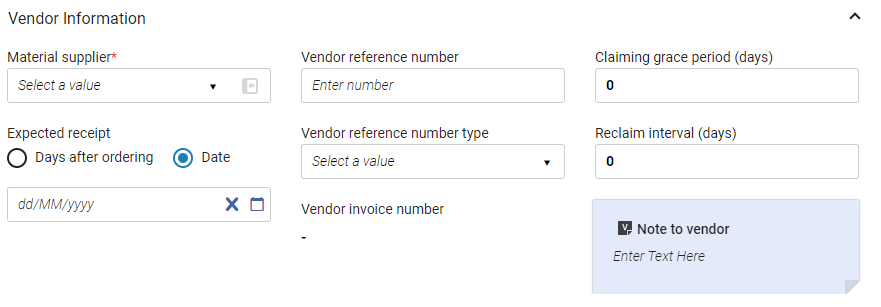
供应商信息部分包含以下字段:
| 字段 | 描述 |
|---|---|
| 资料供应商 (必需) | 供应商订购的材料;从快速选择列表中选择。 在此字段中选择供应商后,您可以在滑动面板中打开其“供应商详情”页面(请见管理供应商),如下:
|
| (仅限电子资源) | 供应商的界面;从快速选择列表中选择。见编辑供应商界面信息。 |
| 声明宽限期(天数) | 在预期接收/激活日期之后的宽限期(按天数),宽限期后采购订单行将发送到催缺任务列表(见处理催缺)。默认值取自单次采购订单行供应商账户详情页面的 催缺宽限期 字段(采访>采访基础 > 供应商),和连续采购订单行供应商账户详情页面的订阅宽限期字段。 |
| 预计收到/激活 | 当预计收到订单(对于纸本单册)或激活订单(对于电子单册)时 选择以下选项之一,然后相应地填写选项下方的字段:
该值用于计算催缺日期(见 处理催缺)。 创建没有馆藏的采购订单行时,该字段不会出现。 对Primo获取的影响: 当在此字段中输入值时, c.uresolver.getit2.item_list..ACQ.with_expected_date 标签在Primo 获取选项卡被调用并且显示为订购中直到 <日期>。 当该字段中没有输入值时, c.uresolver.getit2.item_list..ACQ.with_expected_date 标签在Primo获取选项卡被调用并且显示为订购中。 您可以通过使用发现界面标签代码表页面自定义显示的值(见配置标签)。 要为连续订单调用标签,创建具有预测模式的馆藏记录。见预测模式。 |
| 激活订购后到期(天数) (仅限电子资源) | 订购后激活任务到期的天数。当到期日期过后,通知电子激活到期日期信件发送给分配有该启用任务的用户并在用户的任务列表中显示提示。有关创建默认到期日期的信息,见 配置其它设置。欲知更多信息,见管理电子资源激活。 有关更多信息,请见激活电子资源视频(6分40秒)。 |
| 订阅间隔 (仅限连续纸本单册) | 连续订单的接收间隔以天为单位(例如一月30天,一季度90天,等等)。 除非正在使用预测模式,否则该值用于计算催缺日期(见处理催缺;预测模式)。 使用预测模式时,订阅间隔值应为估测期刊到达的天数,与出版日期相关。 有关处理不同接收间隔的单册的信息,见采访方法表中的技术采访方法说明。 |
| 重新催缺间隔(天) | 填充时,Alma会在初始催缺信件发送后在定义的间隔期发送重新催缺信件。如果字段未填充,不会发送重新催缺信件。在“供应商账户详情”页面上填充此字段时,如果选择特定供应商账户,该字段会自动复制到订单行页面中的此字段。如果修改“订单行详情”页面中的重新催缺间隔(天)字段值,该值优先采用并成为实际值。 |
| 供应商参考编号 | 供应商提供的Alma中采购订单行的参考编号。充当在Alma中识别采购订单行的匹配标识。 当和EDI供应商交流时,SLI字段是供应商参考编号匹配标识。 LI 字段是采购订单行参考编号的匹配标识。 此字段也用作更新馆藏导入配置文件的匹配点。 |
| 供应商参考号类型 | 供应商参考编号的类型。可用选项由Ex Libris预定义。 |
| 书商发票号 | 从EOD文件加载订单行时自动填写此字段。见使用导入配置文件导入记录。该字段不用于其他类型的订单行。 |
| 为供应商备注 | 输入您可能想要与订单行一起传递给供应商的任何备注。 |
“定价和经费”部分
“定价和经费”部分包含有关所订购单册的价格、订单总成本以及将为采购支付的经费的信息。
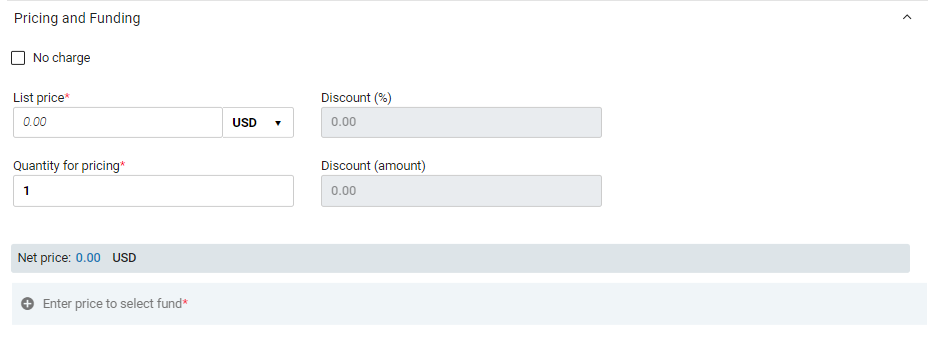
.png?revision=1)
定价和经费部分包含以下字段:
| 字段 | 描述 |
|---|---|
| 免费 | 如果您需要创建不收费的订单行,但采访方法通常需要定价和经费信息,请选中此复选框。当选择此选项时,定价和经费部分被隐藏,Alma不允许为订单创建预支款。 以下采访方法通常需要定价和经费信息,因此提供免费选项:EBA、采购、批准计划和在供应商系统采购。 如果在创建订单并记录订单行的预支款后选择此选项,这些交易将被删除。 |
| 根据单册数量更新“净价” | (仅与纸本订单行有关) 这会影响定价数量字段中订购单册的数量。选择此复选框时,定价数量金额在用户添加或移除单册时立刻自动更新,并且净价字段也会因此更新。 根据单册数量更新“净价”复选框在创建新订单行时默认启用。要对新创建的订单行默认禁用该复选框,可前往配置菜单 > 采访 > 其他设置,自定义po_line_quantity_updated_with_items_number参数并将其设置为False。 由EOD、API或采购请求创建的订单行不会默认启用此复选框。 |
| 码洋(必需) | 输入一个单册副本的码洋,从该字段右侧的字段中选择货币。对于小于1的值,输入前端的0。例如: 0.44,不是.44。 |
| 数量 | 要支付的单册数量。指示一个1到100之间的数字。采购订单行的总价等于数量乘以码洋。 请注意,定价数量和要添加的单册数(在订购的单册部分中将单册添加到订单行时)可能会有所不同,比如通过“买二送一”的交易获得折扣的定价。 |
| 折扣 (%) | 折扣,按需使用。Alma根据每个副本的码洋、折扣和订购的副本数自动计算采购订单行的总价。采购订单行的总价显示在 净价 字段。 如果供应商有定义 账户折扣百分比,该字段预先填充。见添加供应商和供应商账户。请注意,更新供应商账户的参数仅影响更改后创建的订单行;它不会自动更新此供应商账户中的所有现有订单行。 |
| 折扣(金额) | 该字段使得用户输入用于自动计算价格并反映在折扣(%)字段的特定折扣。 Alma始终根据折扣(%)字段来反映真实的净价。当用户填充折扣(金额)字段时,净价和码洋之间可能会有0.01的差别。 |
| 在当前会计周期中支付的金额 | 当前会计周期迄今为止支付的总额。此字段仅在创建后查看或编辑订单行时填写,并且仅用于订阅订单。该字段是在打开订单行进行编辑时动态计算的,并不存储在Alma中;因此,它是不可检索的字段。 |
| 点击此处添加经费 | 点击此链接可向订单行添加经费。添加经费框会打开。该对话框包含以下字段:经费名称、百分比、金额。按如下所述填写这些字段。完成后,在对话框底部选择保存。经费信息添加在经费下方。 虽然默认选项是100%分配经费,也可以在多个经费中分配采购订单行的费用。要向订单行添加额外经费,请对要添加的每项经费重复此过程,并在其百分比或金额字段中规定每项经费涵盖的成本部分,如下所述。另见下文中的重新分配行。 添加经费后,它们会列在经费下方,附带有关其所涵盖成本的信息。列表中的经费名称是链接,可以点击这些链接来打开滑动面板,其中显示与该经费的订单行相关的交易信息。 保存订单行后,将根据此处输入的信息为每个经费创建预支款交易。 |
| 经费名称 | 从快速挑选列表中选择经费。 如果经费服务于采购订单行所有者的图书馆、有效、分配且涵盖在当前的会计周期中,或如果经费规则允许预支款在会计周期之外,该经费对采购订单行可用。经费在订购时不一定有余额。 在此字段中选择经费时,在滑动面板中选择其名称以打开其经费记录(见管理经费和总账),其中已选择交易选项卡并显示与该经费的订单行相关的所有交易。该链接在“查看”和“编辑”模式下均可用。
|
| 百分比 | 码洋 值的百分比价格对经费分配仍然有效。当 金额 字段更新时,该字段随之更新。 |
| 金额 | 码洋 值的金额对经费分配仍然有效。当 百分比 更新时,该字段随之更新。 |
| 本地货币 | 上面给出的金额字段中的值以当地货币表示(根据需要进行转换) |
| 重新分配行 | 如果不是100%的金额分配给经费,点击重新分配行,基于每笔经费当前总金额的相对部分重新分配经费金额百分比。例如,如果有两项经费,并且每项经费都配置为涵盖订单行总成本的80%,那么它们总共可以涵盖160%的成本,重新分配行将更正每项经费以涵盖总成本的50%。或者,如果其中一项经费配置为涵盖50%的总成本,另一项经费配置为涵盖25%,则总涵盖率为75%,重新分配行会将第一项经费更正为涵盖66.67%,第二项经费更正为涵盖33.33%。 |
| 净价 | 根据本部分前述字段中的信息显示订单行的总成本。 |
| 经费总计 | 显示选定经费的总金额。 |
| 经费涵盖 | 所选基金涵盖的净价百分比。 |
“接收信息”部分(仅限纸本资源)
在接收信息部分中,您可以将有关接收过程的信息添加到纸本资源的订单行,以便接收单册的用户了解任何要求或问题。您还可以在此部分中将资源标记为“紧急”。
| 字段 | 描述 |
|---|---|
| 紧急 | 如果您想加急此单册的订单,可选择此选项。紧急图标 此外,该单册标记为紧急( |
| 在接收期间传送 | 选定后,接收采购订单行时,出现确认消息通知图书馆员订单被标记为传送,图书馆员必须打印感兴趣的用户列表。欲知接收纸本资料的详情, 见 接收纸本资料。 |
| 在接收期间装订 | 选定后,接收采购订单行时,会出现一条确认消息通知图书馆员订单被标记为装订必须发送至装订。欲知接收纸本资料的详情, 见 接收纸本资料。另见装订(合并)单册。 |
| 接收备注 | 输入读者获取单册时应知晓的信息。例如,指示连续出版物或长期订单单册的预定位置没有创建的馆藏单册。 接受备注的内容同时显示在订单行和接收新资料页面(采访 > 接收和开具发票 > 接收,见接收纸本资料)。备注限制为4000个字符,但可以随时修改。 迁移没有馆藏的采购订单行时,此字段包含单册永久位置的图书馆/位置信息。 可以在此字段输入多行文本,但要注意这些内容需要为一整个文本块不能带有换行符。 |
“激活信息”部分(仅限电子资源)
在激活信息部分中可以添加有关电子资源的使用许可和访问模型的信息。还可以将资源标记为紧急,以及添加激活备注(如果您愿意),让激活操作员可以查看他们何时激活资源。
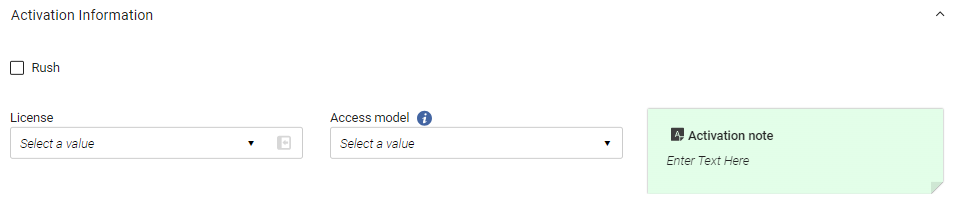
激活信息部分包含以下字段:
| 字段 | 描述 |
|---|---|
| 紧急 | 如果您想加急此单册的订单,可选择此选项。紧急图标 |
| 使用许可 | 从快速选择列表中选择与资源相关联的使用许可,显示在馆藏列表中。有关使用许可的更多信息,见管理使用许可及其修订。 |
| 访问模型 | 访问模型指定可以访问电子资源的并发终端用户数。从下拉列表中选择资源的正确访问模型。 |
| 激活备注 | 输入执行资源激活的工作人员应知晓的任何信息。备注的长度没有限制,并且可以随时修改备注。激活备注显示在“电子资源激活任务列表”页面中(资源 > 管理馆藏 > 管理电子资源激活;见激活电子资源和激活任务列表),在此页面中激活电子资源。 |
续订信息(仅限连续订单)
对于订阅等连续订单,订单续订信息在续订信息部分中配置。
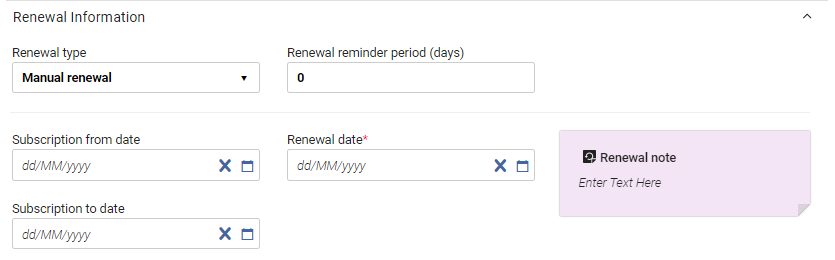
有关管理续订的信息,请见处理续订。
续订信息部分包含以下字段:
| 字段 | 描述 |
|---|---|
| 续订类型 | 选择以下选项: 管理续订 – 续订提醒时期(天)指定的日期来临时,订单行续订作业会将该订单行的工作流步骤从反复续订更改为等待手动续订。要续订订阅,操作员必须手动编辑订单行更改续订日期为未来的日期。 自动续订 – 续订日期到来时,订单行续订作业自动更改续订日期为此前的续订日期加上续订周期中指定的时间。订单行状态保持为反复续订。 |
| 续订提醒期限(天数) (仅限手动续订 - 必需) | 对于手续续订,操作员想要在续订日期之前收到提醒的天数(即操作员希望将续订添加到任务列表的续订日期之前的天数)(采访>采购订单行> 续订)。例如,如果续订日期是5月10日并且 续订提醒期限 是5,添加到任务表的续订日期将是5月5日。 在此字段中可输入的最大天数为120。 |
| 续订周期 | 对于自动续订,该值为每次续订应经过的时间段 — 例如,1年。 |
| 订购开始日期 | 订单行的订阅开始的日期。 |
| 续订日期(必填) | 应续订订单行的下一个日期:
对于以下采购方式,续订日期不是强制性的,因为它们不代表常规的采购工作流程:
|
| 订购结束日期 | 订阅的最后一天:
此日期表示订阅的最后一天,不得与续订日期混淆。例如,如果您购买五年的订阅,必须每年续订(续订周期=一年),则订购结束日期是五年期限的最后一天。 |
“感兴趣的用户”部分
在感兴趣的用户部分中可以管理对采访感兴趣的用户。有兴趣的用户会收到有关采购订单行更改的通知。您可以配置在接收、启用、续订或取消单册以及读者对单册设置了预约时通知感兴趣的用户。提醒作为感兴趣的信件发送。
当根据已批准的采购请求创建订单行时,请求者会自动定义为感兴趣的用户。在这种情况下,请求者的通知设置最初是根据以下客户参数的配置进行设置(在配置菜单 > 采访 > 常规 > 其他设置中):po_line_hold_item_for_interested_users、po_line_notify_interested_users_upon_cancellation、po_line_notify_interested_users_upon_receiving_activation、po_line_notify_interested_users_upon_renewal。有关其他信息,见配置其他设置(采访)。
单册的请求日期与订单日期相同。如果单册存在其他请求,请求优先级根据机构配置的角色处理。取书位置是订单行中所指定的单册位置的流通台。
- 感兴趣的用户部分仅在有馆藏的采购订单行中显示。在订单行类型映射表中资料类型定义为通用的订单行类型将不会含有该部分。有关订单行类型映射表的信息,见启用/禁用订单行类型。
- 要删除关闭和取消的订单行中的感兴趣的用户,使用po_line_remove_interested_users参数(见配置其它设置(采访))。当每周订单行 - 删除感兴趣的用户系统作业运行时,所有符合条件的感兴趣的用户移除(见查看已计划作业)。
- 选择添加感兴趣的用户。
- 在打开的框中检索用户,然后选择其名称。该用户将添加为感兴趣的用户,并且会打开一个弹出窗口,可在其中选择各种选项并查看该用户的联系信息。
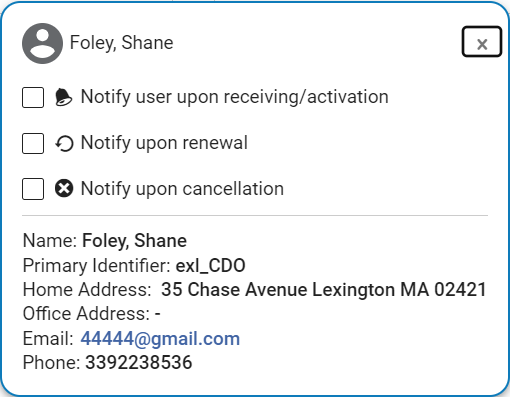
- 在弹出窗口中,选择以下任意或所有选项(如果可用):
- 在接收/激活时通知用户 – 选定后,当单册到达图书馆的接收部门时,Alma向用户发送电子邮件。仅当选定该项并且为用户配置了电子邮件地址时才会发送电子邮件。
- 预约单册 – 此选项仅在处理纸本单册时显示。选定时,Alma会在单册离开采访部门时而不是此前创建预约请求。如果单册保留在部门中(存在采访部门的内部工作单请求),预约请求会在接收后的处理完成后创建。预约请求创建时,请求者会是来自订单行的感兴趣的用户,创建者为接收操作员。单册的请求日期与订单行的订购日期相同。如果单册存在其他请求,请求优先级根据机构配置的角色处理。取书位置是订单行中所指定的单册位置的流通台。
- 续订时通知 – 此选项仅为连续性订单出现。选定后,Alma在订单发送至手动续订后向用户发送通知续订信件。仅当选定该项并且为用户配置了电子邮件地址时才会发送电子邮件。该选项默认清除。
- 通知取消 - 选定时,Alma在订单取消时向用户发送电子邮件。仅当选定该项并且为用户配置了电子邮件地址时才会发送电子邮件。该选项默认清除。
- 选择关闭(
 )或点击框外部以关闭弹出窗口。将用户添加为感兴趣的用户。
)或点击框外部以关闭弹出窗口。将用户添加为感兴趣的用户。 
要重新打开弹出窗口以查看联系信息或更改设置,请选择用户图标
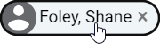 .
.
“报告代码”部分
报告代码部分包含您可以为机构中定义的其他采访分类选择值的字段。这些报告代码可用于分析采访数据。最多可为机构配置五个报告代码:
- 一级报告代码
- 二级报告代码
- 三级报告代码
- 四级报告代码
- 五级报告代码
有关更多信息,请见配置报告代码。
“书目描述”部分
此部分在滑动面板中打开,而不是在详情窗格本身中打开(如链接图标所示: ![]() ).该部分未来将移动至详情窗格。
).该部分未来将移动至详情窗格。
书目描述部分包含有关所订购资源的其他信息。全部字段(除标识符类型)都是文本形式且仅供参考。显示哪些字段取决于创建订单行时选择的采购类型,如下表中所示。
采购订单行的描述在创建采购订单行时创建并且与关联记录的编目信息无关。比如,创建采购订单行的题名为化学概述,则采购订单行的描述标题为化学概述。如果之后将题名改为有机化学概述,则订单行的描述题名不会自动更改。如果希望订单行的描述题名随着书目记录题名更新,则可能需要采用以下方式之一执行此操作:
- 在订单行的行操作中,选择更改书目参考。
- 在书目描述部分中,点击重新加载书目数据按钮。您可以通过启用po_line_description_update_upon_bib_change参数(见“其他设置”),将Alma配置为自动更新书目描述(以及相关的订单行描述)。
要编辑书目描述,订单行需要处于查看模式(在选择编辑前或选择保存后)。
| 采购类型 | 书目描述字段 |
|---|---|
|
|
|
|
|
|
|
|
|
|
|
|
|
|
“发票行”部分
此部分在滑动面板中打开,而不是在详情窗格本身中打开(如链接图标所示: ![]() ).该部分未来将移动至详情窗格。
).该部分未来将移动至详情窗格。
发票行部分包含有关与订单行关联的任何发票行的信息,可以查看、添加或编辑这些信息。首次创建订单行时,此部分当然为空白。有关发票行的信息, 见 从采购订单或手动创建发票。
- 可用选项取决于用户权限。
- 一个采购订单行可能与多个发票行相关联,但一个发票行只能与一个采购订单行相关联。
"关联的订单行”部分
此部分在滑动面板中打开,而不是在详情窗格本身中打开(如链接图标所示: ![]() ).该部分未来将移动至详情窗格。
).该部分未来将移动至详情窗格。
关联的订单行部分包含与当前订单行关联的其他订单行的信息。订单行关联仅供参考,没有任何功能作用。由于以下原因之一,订单行可能会出现在列表中:
- 它们由Alma自动与该订单行关联 – 例如,同一题名的其他订单行。
- 在其订单行信息部分的关联的订单行字段中手动将这些订单行与当前订单行关联。
如果当前订单行与目标订单项相关联(这与该部分上显示的订单行的关系相反),目标订单行将显示在当前订单行订单行信息部分的已关联的订单行字段中。
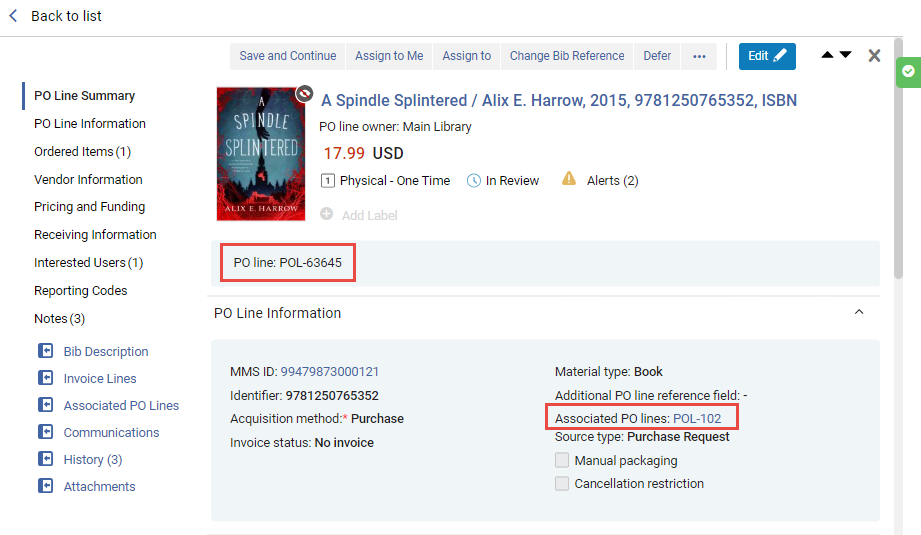
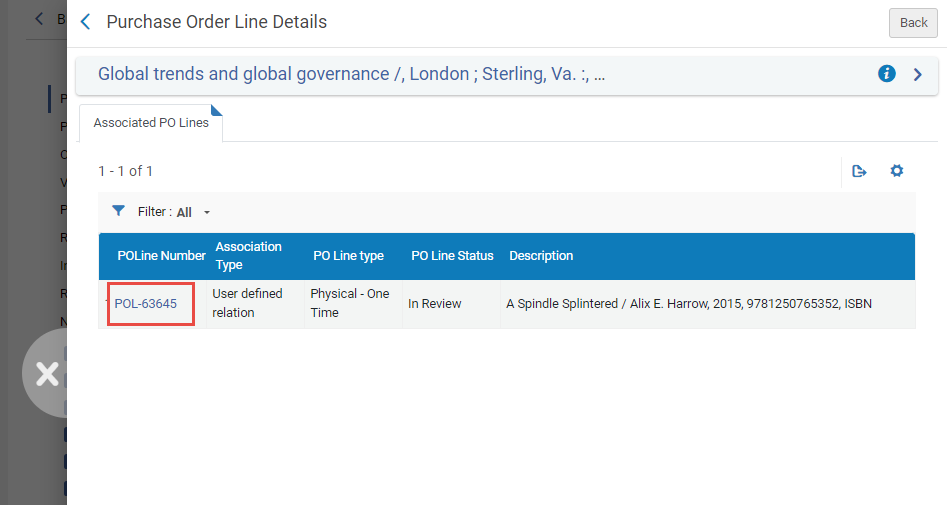
- 全部 - 显示所有相关的订单行(无论用户的范围如何)。此内容仅供参考。请注意,只有属于用户范围的订单才可以在订单行列表中进行管理。
- 相同题名 - 仅显示与该订单行资源具有相同题名的资源的关联订单行。
- 相同馆藏资源 - 仅显示与该订单行具有相同单册(或资源库列表或表现)的关联订单行。
- 用户定义的关系 - 仅显示用户手动与该订单行关联的关联订单行。
“与供应商通信”部分
此部分在滑动面板中打开,而不是在详情窗格本身中打开(如链接图标所示: ![]() ).该部分未来将移动至详情窗格。
).该部分未来将移动至详情窗格。
在“通信”部分中可以开始与供应商的新通信,或者如果通信已经存在,可以输入对供应商的回复详情和/或用于追踪与供应商的通信。有关此部分的详情,请见管理订单行。
“历史记录”部分
此部分在滑动面板中打开,而不是在详情窗格本身中打开(如链接图标所示: ![]() ).该部分未来将移动至详情窗格。
).该部分未来将移动至详情窗格。
历史记录部分包含在第一次创建并保存后对订单行字段的更改。无论何时更改或移除了字段的现有值时,更改显示在历史记录中。添加到订单行的备注或附件不会在此选项卡中列出。
在报告类型下方,您可以从两种类型的列表中进行选择:
- 订单行更改 – 字段值的更改以及状态(工作流步骤)或分配的更改。
供应商系统集成在历史记录中可见(即使没有更改数据/值)。此字段与使用集成系统定义供应商的OASIS订单相关。在此情况下,与OASIS集成按钮显示,当用户选择该按钮时,将在供应商的系统中创建订单行,并且供应商系统集成值变为true。
- 交易更改 –对经费、价格、经费百分比或影响交易的其他事项的变更(预支款、支出、借出预支款)。这些可能是系统过程的结果,如转期。
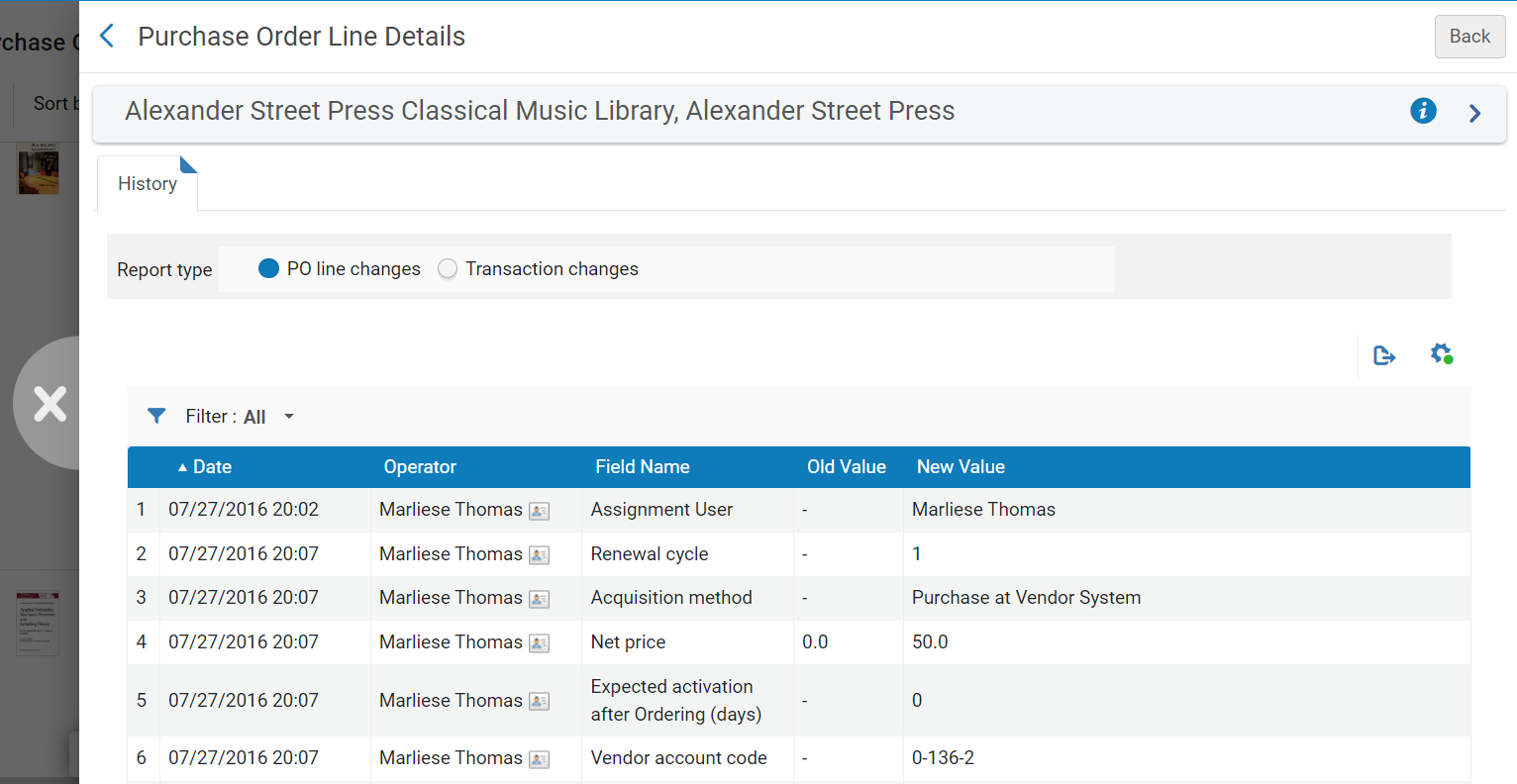
“附件”部分
此部分在滑动面板中打开,而不是在详情窗格本身中打开(如链接图标所示: ![]() ).该部分未来将移动至详情窗格。
).该部分未来将移动至详情窗格。
在附件部分中,您可以添加、更新或删除与订单行相关的文件。附件最大为25MB。
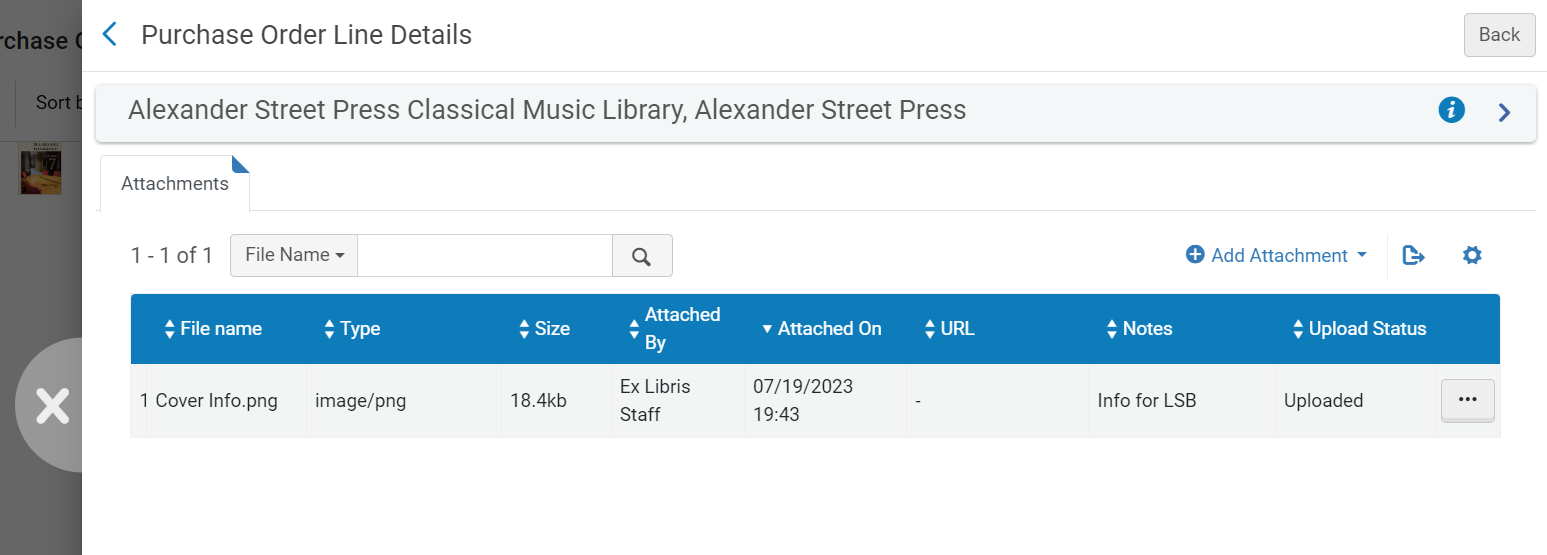
- 要添加附件,点击添加附件。浏览文件,按需添加URL和/或备注,然后点击添加附件。
- 要编辑附件,在行操作菜单中选择编辑。
- 要删除附件,在行操作菜单中选择删除,然后在确认对话框中点击确认。
- 要下载文件,在行操作菜单中选择下载,浏览下载文件夹并点击确定。
启动新订单行的处理
输入有关订单行的所有可用信息后,您可以通过从操作菜单中选择选项来启动下一阶段的处理。根据订单行的类型,可以使用以下部分或全部选项:
- 保存 – 保存输入的信息,并且采购订单行保持在当前的工作流程阶段(如果手动创建了采购订单行,那么它仍然在 复查中)。如果不确定是否想让订单行进行到采购工作流程的下一个阶段,或者如果从催缺页面编辑订单行(见处理催缺)或标记为续订(见处理续订),则使用此选项。
- 保存并继续 – 保存输入的信息,采购订单行进行到工作流程的下一个阶段(未选中复查规则)。有关采购工作流程的更多信息,见采购工作流程。如果采购订单行有任何提示,它们将显示在确认对话框中。有关可能在此上下文中出现的提示的完整列表,请见配置采购复核规则。
当“订单行 - 打包”作业启用、未在订单行中选中“手动打包”且已设置订单行打包作业配置(配置菜单 > 采访 > 通用 > 采访作业配置)时,选择保存并继续会将订单行状态更改为自动打包。
之后,当计划的“订单行 - 打包”作业运行时,检查所有该状态的订单行并根据供应商账户、所属者、货币、采访方法、经费等打包为一个订单。
- 分配给我 – 将订单行分配给您自己。
- 分配给 – 打开一个对话框,在其中将订单行分配给其他用户。(如果您没有必要的角色,则不会看到此选项。)
- 释放分配 – 对于已分配给您的订单行,释放分配并将订单行保留为未分配状态。
- 保存并请求评估 – 保存修改的信息,并请求试用。如果订单行分配给您但您没有试用操作员/试用经理角色,使用该选项。订单行状态更改为评估中并转到“管理试用”页面,其中显示状态请求,并且试用操作员/试用经理可以访问它并在评估工作流程中继续(见评估工作流程)。此选项仅对创建馆藏的电子采购订单行可用。
- 保存和开始试用 – 保存输入的信息并开始试用。如果您有试用操作员/试用经理角色,订单行分配给您且希望开始试用,使用该选项。采购订单行的状态更改为评估中,并打开试用详情页面(继续评估工作流程的步骤3)。此选项仅对创建馆藏的电子采购订单行可用。
- 立即订购 – 开始订单行的订购流程,将订单行移至采购工作流程,在打包(采购工作流程中的步骤4)和发送之前对其进行规范化和验证。有关采购订单行打包的更多信息,见 将采购订单行打包成采购订单。如果选择立即订购,将在订单发送处理后发送立即订购信件,供应商会通过订购列表信件收到订单。关于有关这些信件的信息,见配置Alma信件。
- 取消行 – 订单行已取消(见取消订单行)。
- 延期 – 采购订单行延期并且出现在复查延期任务列表直到它重新激活(返回常规采购工作流程的步骤2)或取消。关于延期采购订单行的更多信息,见延期采购订单行。
- 与OASIS集成 - 对于在资料提供者字段中有OASIS的订单行,您可以选择该按钮自动发送订单到OASIS。见检查可用性和定价。
- 重新链接 – 更改订单行链接的书目记录(见重新链接订单行)。
- 删除 – 删除订单行(见删除订单行)。
- 更改书目参考 – 更改订单行的书目记录。见更改书目参考。
- 另存为模板 – 将当前设置保存为模板。见创建和管理订单行模板。
- 更改货币 – 更改已打包订单行的货币。见更改订单行中的货币。